※ 当サイトはアフィリエイト広告を含む記事です。
こんにちは、くるくるテンパ(@kurukrutenpa)です!

今あるブログとは別に、新しいブログを立ち上げたい!
ブログをしていく中で、このように思ったことは無いでしょうか?
記事が増えてくると統一感が無くなってきたり、当初とはジャンルがずれてきてしまったり、、
自分とは別に兄弟や配偶者の方が「ブログをやってみたい」ということもあると思います。
また1つのブログではレンタルサーバーの容量が余ってしまい、もったいなくもあります。
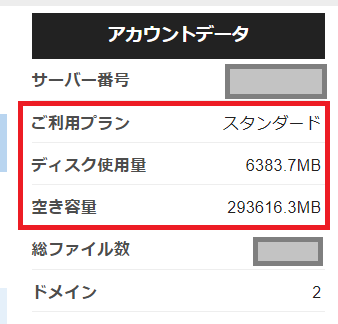
↑私のレンタルサーバーの使用量です。
HPを2つ公開していますが空き容量はまだまだあります。
SNSでも複数のアカウントをもって使い分けるように、特化ブロブや、趣味のブログとジャンル分けした方が効率がいい場合もあります。
そのような方の為に今回は新たにドメインを取得する方法をまとめました。
【この記事に書かれていること】
・同一サーバー内で別のブログの立ち上げる方法
・趣味とアフィリエイト用など、ドメインによるブログのジャンル分けする方法
・有料でする場合でも費用を抑える方法
・完全に無料でする方法
キャンペーンや特典で無料ドメインをすでに持っている場合もあります。
ご自身のサーバーで無料ドメインが余っていないか確認しましょう!
(※未使用の無料ドメインがあるならそれを使うのが一番楽です。)
それでは順番に解説していきます。
ドメインとは
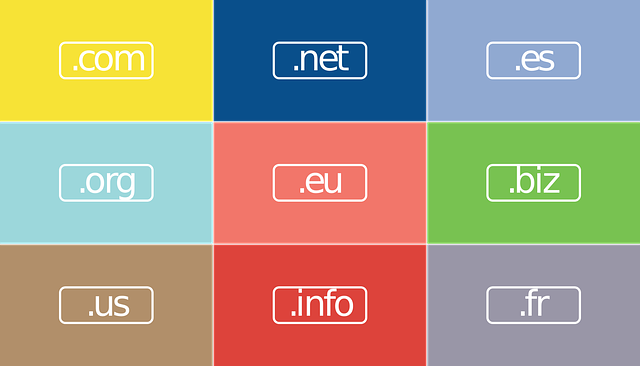
その前に、まずドメインについて軽く説明してきます。
ドメインとはアクセスしてもらうための住所のようなものです。
このサイトならhttps://kurukurutenpa.com/←赤字の部分がドメインになります。
この辺りは、皆さんご存じだと思います。
この既存のドメインから派生させる方法のサブドメイン。
それとは別にドメインを新規に取得する方法を2つ。
合計3パターンをこれから下に解説していきます。
⑴ サブドメインの作成
1つ目の方法は”サブドメイン作成”です。
メインドメイン → https://kurukurutenpa.com/
サブドメイン → https://〇△□.kurukurutenpa.com/
サブドメインは本来あるドメインに〇△□.(入れる文字は自由に設定)をつけて別枠として使用します。
身近な例だと”楽天”のサイトがそれにあたります。
楽天メインドメイン → https://rakuten.co.jp
楽天トラベル → https://travel.rakuten.co.jp
楽天ブックス → https://books.rakuten.co.jp
楽天も同一ドメインの中で項目ごとにサブドメイン(赤字の所)で分類しています。
サブドメインは相互に行き来しにくく、リンクを置かない限りは相互に移動できない別個のものとすることが可能です。
実際に楽天のサイトでも楽天トラベルからメインドメインの楽天市場
には移動できても、楽天ブックス
に移動はできないように別個にされています。
本来使っているドメインから派生させる形で別個のドメインを作る方法がサブドメインです。
・今あるブログとは一応別個のものとして稼働できる
・ドメイン代がかからない
・SSL証明費用が無料(エックスサーバー時)
ただしデメリットもあります。
SEOを考えた場合、サブドメインは不利な事しかありません。
具体的に書くと↓のような内容になります。
・サブドメインが充実しても既存のドメイン(メインドメイン)の評価は上がりにくい
・普通のドメインに比べ、サブドメインは検索上位や検索結果表示されにくい
・SSL証明書の発行費用が必要(エックスサーバーでは基本無料、独自SSLできる)
ですのでサブドメインに書く内容は趣味のブログであったり”SEOを意識する必要が無い”時に使用しましょう。
それか既存のドメインに十分量の検索流入がある場合にジャンル別で分類したい時に使用するのがいいと思います。
それこそ楽天やYahooのように、、中々ないと思いますが。
【サブドメイン取得方法】
使っているレンタルサーバーによって設定方法が変わります。
① エックスサーバーの場合
エックスサーバーのサーバーパネルから設定することができます。
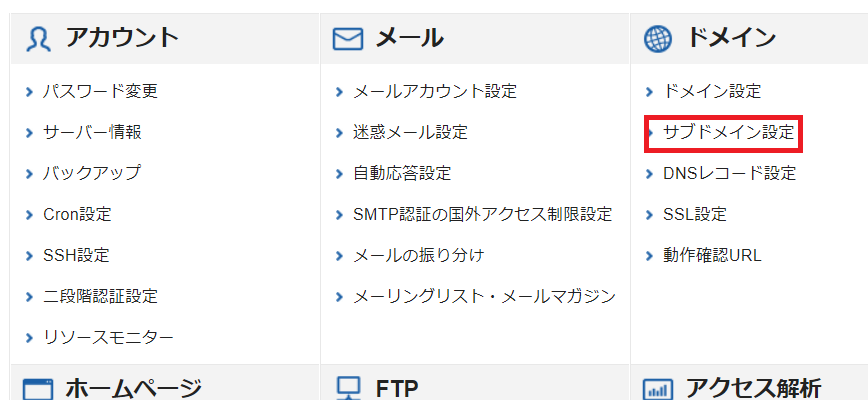
ログインをして「サブドメイン設定」をクリックします。
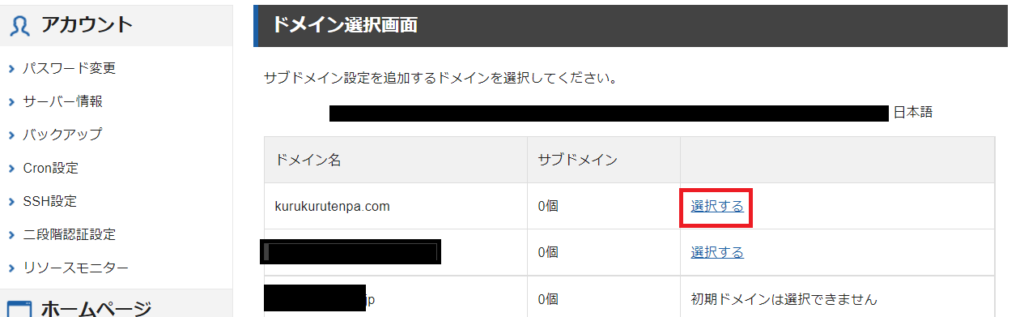
サブドメインを作成したいドメインを選択します↑
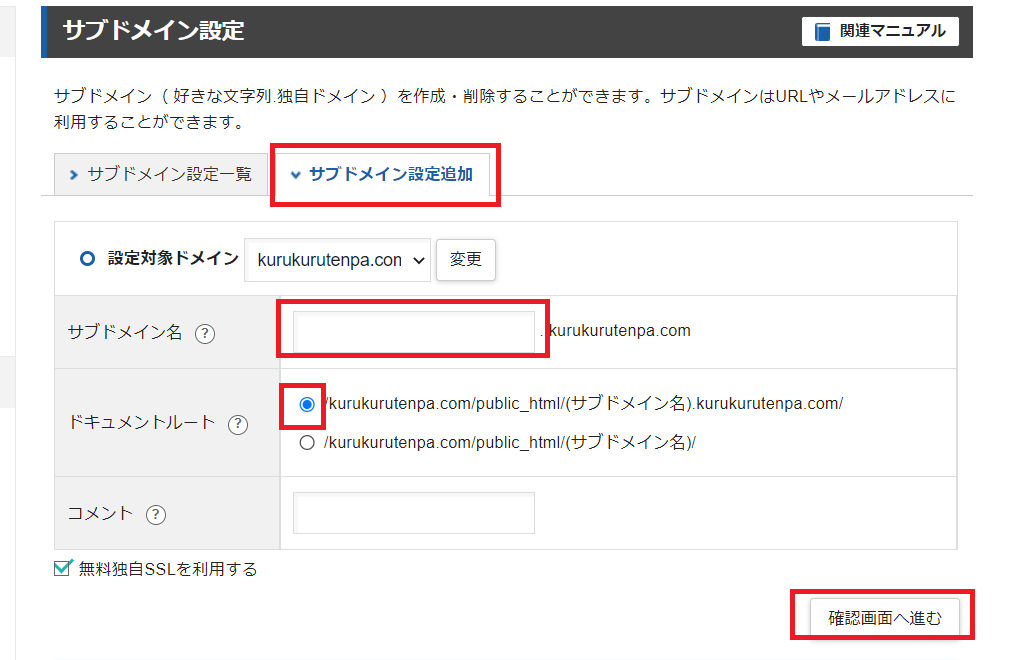
サブドメイン名を決めて「確認画面へ進む」をクリックします。↑
※今回はサブドメイン名を”test”で入力しています。
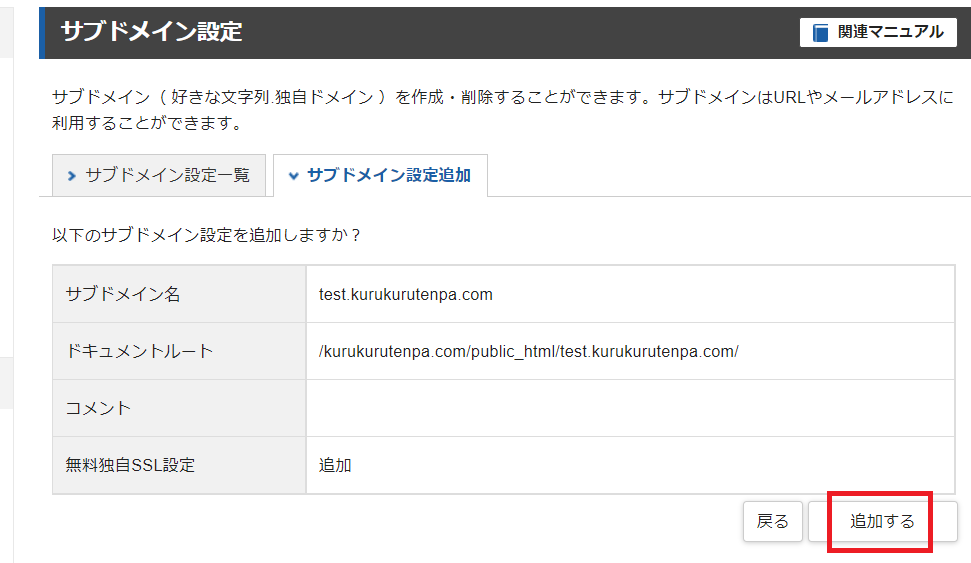
この画面になりサブドメイン名に間違いがなければ「追加する」をクリックします。↑
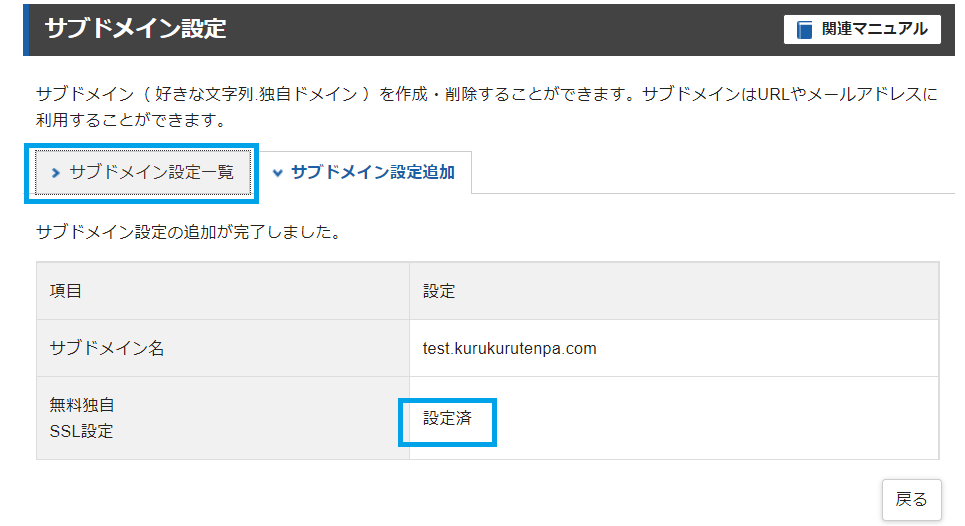
認定済みを確認して「サブドメイン設定一覧」を押します
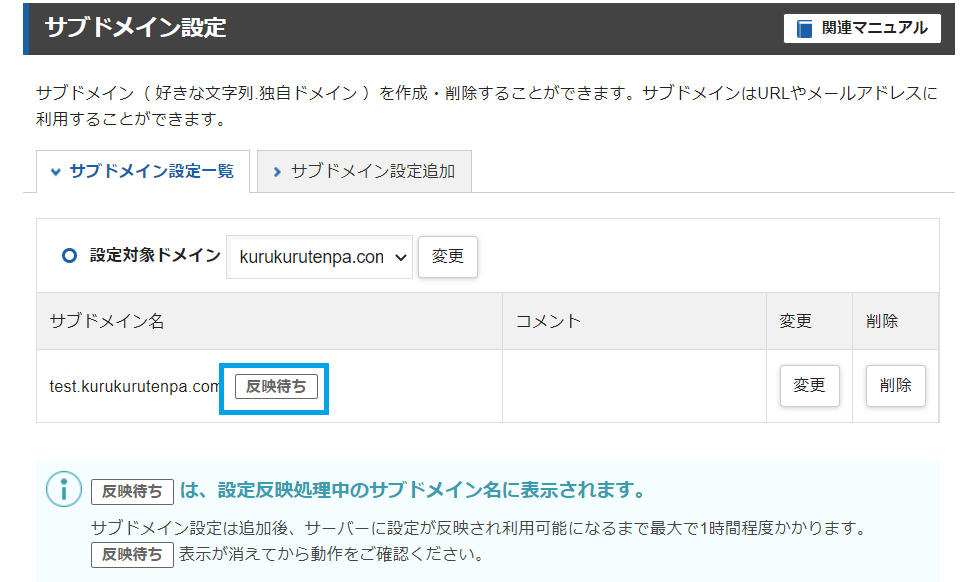
”反映待ち”となり反映されるまで半日ほどかかります。
無事反映されれば後はWordpressをインストールしてこれまでどおりブログを作成できます。
② ConoHaWINGなどその他の場合
私はConoHaWINGを使用していないのでリンクを貼っておきます。
≫ConoHaWINGのサブドメイン設定方法
≫さくらのレンタルサーバーのサブドメイン設定方法
⑵ 新しくドメインを取得する方法
こちらは有料と無料の方法があります。
まずここで確認しておきたいのが、これらのドメインを管理しているのはレンタルサーバー会社ではなく、ドメイン管理会社が管理しているということです。(※例外もあります)
基本的にレンタルサーバーとドメインは別契約です。
”初期についてくる無料ドメインはレンタルサーバー会社が代行して取得してくれている”という形になっています。
なので追加でドメインを取得となるとお使いのレンタルサーバーによっては高額になっていることがあります。
① 新たに独自ドメインの取得 ※有料
既存のドメイン → https://kurukurutenpa.com/
新ドメイン → https://〇△✖□.com/
今使っているサーバーに新たにもう1つ別のドメインを増やす方法です。
完全に今している”既存のブログ”とは別物になります。
ドメインを取得した後はWordpressをインストールしてテーマを選択、ブログを始めればオーケーです。
・ドメイン取得費用: 0~約1,000円
・更新費用 :約1,000~2,000円/年 (取得後2年目からかかる費用)
基本的には使っているレンタルサーバーで取得するのが簡単です。
ただ更新費がやや高額になることもあります。
現在ドメインが取得できるサイトと取得費用・更新費用の最安値を表にまとめました。
| 最安値 | 最安値更新費 | |
|---|---|---|
| Xserverドメイン | .com 1円 (※2個目からは770円) | 1298円 |
| ConoHa WING | .top 968円 | 968円 |
| ロリポップ! (ムームードメイン) | .tokyo 93円 | 1628円 |
| さくらのドメイン | .tokyo 2200円 | 2200円 |
| カラフルボックス | .info 390円 .com 1220円 | .info 1628円 .com 1510円 |
| mixhost | .com 750円 | 1760円 |
| お名前.com | .com 0円 | 1287円 |
エックスサーバー以外だと更新費がやや割高になりますので「お名前.com」が最安値になります。
お名前.com ![]() なら取得費用は0円なので1年やってみて更新費1287円が割に合わないと思えば更新しなければいいのです。
なら取得費用は0円なので1年やってみて更新費1287円が割に合わないと思えば更新しなければいいのです。
そうすれば費用は発生しないので実質無料で1年間使えます。
細かく調べたい方用にリンクをはっておきます。
エックスサーバー: Xserverドメイン ![]() (A8.netよりセルフバックあり)
(A8.netよりセルフバックあり)
ConoHa WING : ConoHa WINGのドメイン
ロリポップ! : ムームードメイン ![]() (A8.netよりセルフバックあり)
(A8.netよりセルフバックあり)
さくらのレンタルサーバー:さくらのドメイン
カラフルボックス: ドメイン取得・管理 ![]() (A8.netよりセルフバックあり)
(A8.netよりセルフバックあり)
ミックスホスト :ミックスホストのドメイン
お名前.com :ドメインバックオーダー ![]() (A8.netよりセルフバックあり)
(A8.netよりセルフバックあり)
アフィリエイトをしている方はセルフバックすればさらにお得に使用できます。
≫お名前.comで取得したドメインをエックスサーバーで設定する方法
② 共有ドメインの取得 ※有料もしくは無料
企業が持っているサーバーのドメインをみんなで共有する方法です。
具体的には”はてなブログ”がそれにあたります。
”hatenablog.com”というドメインを複数で共有します。
はてなブログ: https://〇△✖□.hatenablog.com
例 (私が持っているはてなブログ): https://kurukrutenpa.hatenablog.com
※記事は書いていませんが見てみてください、イメージはつかめると思います↑
赤文字のところは自由に選べます。※他の人が使用していなければ!
共有なのでアップロードの容量に制限があったり、いろいろと制限はあります。
(↑※初心者がいきなり使いきってしまうような容量では無いのでそんなに気にしなくても大丈夫です。)
無料プランだと広告が貼れなかったりしますが趣味としてする分には問題なしです。
【メリット】
・無料で使えて手間なく簡単に始められる
・始めたばかりの方でもアクセスが来やすい
・セキュリティなど最新のものを自動に更新・管理してくれる
・はてなブログPro(有料プラン)にすれば機能が増える:月々600~1000円程度
・複数のブログを開設できる(無料プラン3個まで、有料プラン10個まで)
・Wordpressで書いていたブログをはてなブログに移転も可能
【デメリット】
・月に使える容量に制限あり
・はてなブログPro(有料プラン)でないとGoogleアドセンスなどの広告が使えず収益化は厳しい
・プログラミングが出来る人ならWordpressの方が自由度が高い
・はてなブログのサービスが終了すると後に何も残らない
ブログをするのは初めて!という方にはぴったりだと思います。
くわしく知りたい方は”Hatena Blogプラン比較”もチェックしてみてください!
はてなブログを始めたい方は下に解説手順の説明とログイン画面から行えます。↓
≫はてなブログのはじめかた
≫はてなブログ新規登録・ログイン画面
まとめ
収益化を目指すなら
→ 新規独自ドメイン取得(お名前.com ![]() なら1年間実質無料)
なら1年間実質無料)
→はてなブログPro(有料プラン)
趣味だから収益もSOEも関係ない
→ サブドメイン取得
→はてなブログ
で、良いと思います。
それではこの記事は、これで終了です!
最後までお読みいただき、ありがとうございました!!
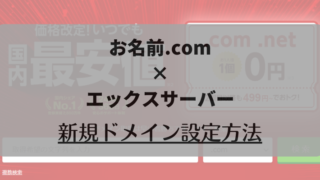


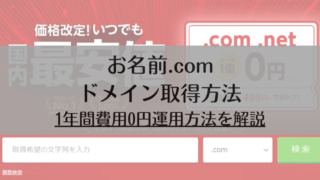











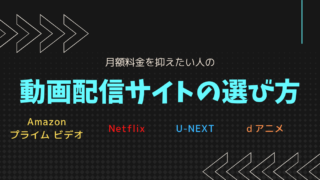

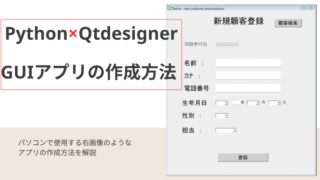




コメント